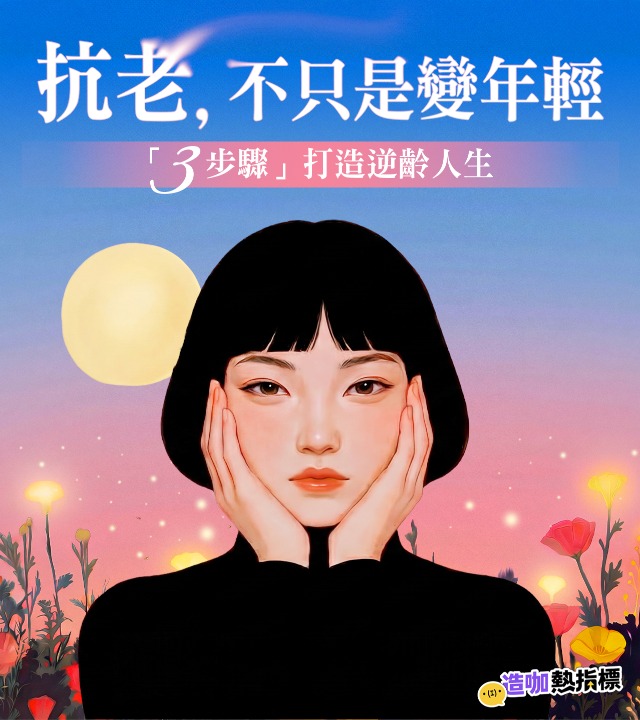時常使用電腦工作的人有福啦!相信使用WINDOWS系統的人應該都知道,若要複製、貼上某些資料時,都必須在2個不同視窗中來回切換,不知不覺中浪費了許多時間... 不然就是用記事本貼來貼去,不知道有什麼辦法能加速,時常使用電腦的人應該有感到不行R~
日前,一名網友在推特上分享Windows 10「剪貼簿」的隱藏功能,若是將這個小技巧學起來,就能讓複製、貼上更加快速,省下不少麻煩!未來使用電腦工作不必再崩潰啦~今天小編將為大家一一解答!GO~
#神秘快捷鍵竟那麼好用?!

圖片來源:unsplash
相信大家與鄉下文青一樣,日常深受複製、貼上的困擾吧!在2個不同的視窗中來來回回,真的超煩人...日前,一名專職開發精密機械的日本網友在推特上分享Windows迅速的複製、貼上技巧!

圖片來源:unsplash
登愣!達人所分享的複製、貼上神速技巧就是快捷鍵「Windows鍵+V」,只要按下這個快捷鍵,就會出現收納在剪貼簿的許多複製內容。許多網友紛紛表示用電腦這麼多年都不知道!
#簡單2步驟日常工作更輕鬆!

圖片來源:unsplash
達人所分享的快速複製、貼上方法其實超簡單~話不多說,趕緊拿出筆記記下乃!
步驟1:按下「Windows鍵+V」,畫面中會出現「剪貼簿視窗」。
步驟2:若最近有複製文字或圖片,剪貼簿中會列出所有內容讓你選擇貼上。
步驟3:接著只要用滑鼠輕點、或是用鍵盤上下鍵選取後按Enter,就能自動貼上(圖片也能貼喔!)

圖片來源:噪咖編輯
你沒看錯,94那麼簡單啦!相信這方法應該能造福不少每天使用電腦工作的人們吧!小編也是最近才知道這個功能...(慚愧中)。
Windows「光速複製貼上技巧」

圖片來源:unsplash
不知道大家是不是跟小編一樣,自從使用Windows 10後,還是不知道許多快捷鍵的用法~畢竟小編最熟悉的系統...是...XP(誤)。其實Windows 10還有許多神快捷鍵,小編順便帶大家一次了解!
Win+.:叫出表情符號鍵盤

圖片來源:Windows官網
Win+D:顯示桌面
Win+E:打開資源管理器
Win+I:打開設置介面
Win+L:鎖定螢幕
Win+R:打開運行窗口
Win+P:打開投影選擇介面
Win+Q/S:打開Cortana搜索框
Win+Tab:顯示多重視窗
Ctrl+滾動滑鼠:放大縮小圖片
Ctrl+Shift+T:恢復關閉的網頁
大家有沒有將各種Windows快捷鍵學起乃!小編要將這些快捷鍵貼在電腦上!這麼一來,日常生活中就可以邊看邊記啦!不得不說...這些快捷鍵真的幫偶省下不少力氣...雖然小編認識Windows多年,但到了今天才知道原來有那麼多快捷鍵可以使用,大家趕緊記好記滿啦(笑)。




.png)